- 目次 >
- 4.クイック設定Webの使いかた >
- 4.インターネット-静的ルーティング設定
4.インターネット-静的ルーティング設定
静的ルーティングを設定します。
本商品では、[静的ルーティングエントリ]のパターンを 最大50個設定できます。
※ 「クイック設定Web」画面に表示されているボタンについての説明はこちら
■静的ルーティング設定
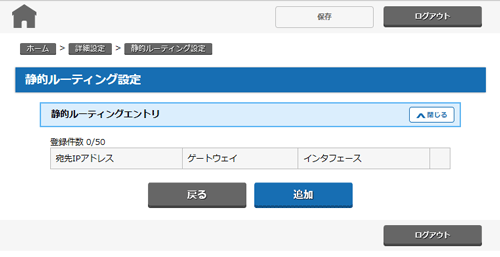
[静的ルーティングエントリ]
静的ルーティング設定の一覧を表示します。特定のIPアドレス宛の通信の接続先/ルーティング先を指定できます。
[追加]をクリックすると[静的ルーティング設定 エントリ追加]に進みます。
- 宛先IPアドレス
- 宛先ネットワーク、または、宛先ホストを表示します。
- ゲートウェイ
- 静的ルーティングによってルーティング先になるネクストホップのIPアドレスを表示します。
- インタフェース
- 静的ルーティングによってルーティング先になるインタフェースを表示します。
- 編集
-
設定したエントリがある場合、指定したエントリを編集します。
[編集]をクリックすると[静的ルーティング設定 エントリ追加]に進みます。 - 削除
-
設定したエントリがある場合、指定したエントリを削除します。
<静的ルーティング設定 エントリ項目の削除方法>
「静的ルーティングエントリ」のエントリ一覧に表示されているエントリの中から、削除したいエントリの行末の[削除]をクリックすることで削除できます。
■静的ルーティング設定 エントリ追加
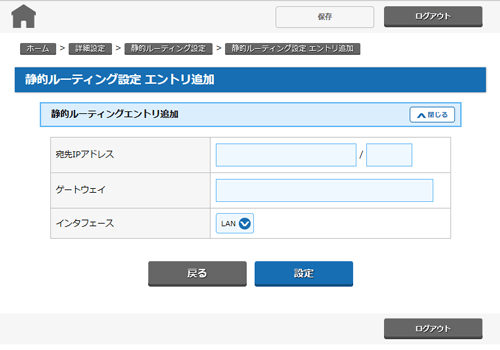
[静的ルーティングエントリ追加]
静的ルーティングエントリを設定します。
設定値を選択・入力したあと、[設定]をクリックし、[保存]で確定してください。
- 宛先IPアドレス
- 宛先ネットワーク、または、宛先ホストを入力します。"IPアドレス/ネットマスク"の形式で入力してください。ネットマスクは、ビット数形式で入力してください。入力できる値は、1~32です。例えば、[255.255.255.0]形式のネットマスクは「24」と入力します。
- ゲートウェイ
- 静的ルーティングによって宛先になるネクストホップのIPアドレスを入力します。
- インタフェース
- 静的ルーティングによってルーティング先になるインタフェースです。
<お知らせ>
- パソコンのIPアドレスの参照は、 下記の方法で行います。
<Windows(R) 10/8.1/7 の場合>
- (1) 「Windows」キーを押しながら「X」キーを押し、表示された一覧から[Windows PowerShell]または[コマンドプロンプト]をクリックする
※ Windows(R) 7の場合は、[スタート](Windows(R)のロゴボタン)-[すべてのプログラム]-[アクセサリ]-[コマンドプロンプト]をクリックします。
- (2) "ipconfig /all"を入力し、[Enter]キーを押す
- (1) 「Windows」キーを押しながら「X」キーを押し、表示された一覧から[Windows PowerShell]または[コマンドプロンプト]をクリックする


